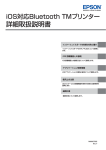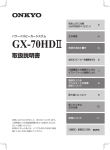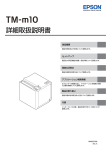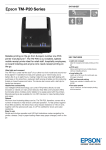Download TM-P60II iOS Bluetooth モデル 詳細取扱説明書
Transcript
K15$NWGVQQVJࡕ࠺࡞ ⚦ขᛒ⺑ᦠ iOS 搭載機器と の接続 K15タᯏེߣߩធ⛯ᣇᴺߦߟߡ⺑ߒ߹ߔޕ アプ リ ケーシ ョ ン開発情報 K15ࠕࡊࠤ࡚ࠪࡦߩ㐿⊒ߣ㈩Ꮣߦߟߡ⺑ߒ߹ߔޕ 使用上の注意 ᧄࡊࡦ࠲ߣK15タᯏེࠍ↪ߔࠆ㓙ߩᵈᗧ㗄ࠍ ⺑ߒ߹ߔޕ 通信仕様 ㅢା᭽ߦߟߡ⺑ߒ߹ߔޕ M00067903 Rev. D ご注意 本書の内容の一部または全部を 無断で転載、 複写、 複製、 改 ざんするこ と は固く お断 り し ま す。 本書の内容に ついては、 予告なし に変更 するこ と が あり ま す。 最新の情報は お問い合わせく ださ い。 本書の内容に ついては、 万全を 期し て作成 いた し ま し たが、 万一 ご不審な点や誤 り 、 記載も れな ど、 お気づき の 点が あり ま し た ら ご連絡く ださ い。 運用し た結果の影響に ついては、 上項にかかわら ず責任を 負いかねま すので ご了承く ださ い。 本製品が お客様に よ り 不適切に使用さ れた り 、 本書の内容に従わずに取 り 扱われた り 、 ま たは エプソ ン および エ プソ ン指定の者以外の第三者に よ り 修理 ・ 変更さ れたこ と な どに起因し て生 じ た損害な どに つき ま し ては、 責任 を 負いかねま すので ご了承く ださ い。 エプソ ン純正品 および エプソ ン品質認定品以外の オプショ ンま たは消耗品を 装着し てト ラ ブ ルが発生し た場合に は、 責任を 負いかねま すので ご了承く ださ い。 商標に ついて EPSON、 EXCEED YOUR VISION お よび ESC/POS はセ イ コ ー エプ ソ ン株式会社の 登録商標で す。 Microsoft お よび Windows は米国 Microsoft Corporation の 米国、 日本 お よびそ の 他の 国に お け る登録商標で す。 Bluetooth の ワー ド マ ー ク お よび ロ ゴは、 Bluetooth SIG, Inc. が所有 す る登録商標で あ り 、 セ イ コ ー エプ ソ ン株式会社 は こ れら の マ ー ク を ラ イ セ ン スに 基づ いて使用し て いま す。 iPhone、 iPod touch、 iPad は Apple Inc. の 商標で す。 IOS は、米国 お よびそ の 他の 国に お け る Cisco 社の 商標ま た は登録商標で あ り 、ラ イ セ ン スに 基づき 使用さ れて いま す。 その 他の 製品名 お よび会社名は、 各社の 商標ま た は登録商標で す。 © Seiko Epson Corporation 2013-2014. All rights reserved. 電波放射について 電波放射の環境への影響について 本製品は、電波法に基づく小電力データ通信システムの無線設備として、認証を受けた無線モジュールを搭載してい ます。本機器に搭載している無線モジュールからは、他の無線機器(たとえば携帯電話など)が放出する電磁エネル ギーよりもはるかに低く抑えられています。 ただし、他のデバイスやサービスに干渉の危険があるような特定の環境下では、本機器の使用が建物の所有者や団体 の責任者などにより制限されることがあります。空港のように特定の環境下で、無線デバイスの使用が制限されるか どうかがはっきり分からない場合は、電源を入れる前に本機器の使用許可について問い合わせをしてください。 電波障害自主規制について この装置は、クラス B 情報技術装置です。この装置は、家庭環境で使用することを目的としていますが、この装置 がラジオやテレビジョン受信機に近接して使用されると、受信障害を引き起こすことがあります。取扱説明書に従っ て正しい取り扱いをしてください。 VCCI-B 無線設備について 本製品には、電気通信事業に基づく技術事業適合認証を受けた無線設備が内蔵されています。 設備名 : MBH7BTZ50 認証番号: 001-A00213 周波数について 本製品は、2.4 GHz 帯の「2.402 GHz ~ 2.480 GHz」にて使用できますが、他の無線機器も同じ周波数を使っ ていることがあります。他の無線機器との電波干渉を防止するため、下記の事項に注意してご使用ください。 この無線機器は、2.4 GHz 帯を使用します。FH-SS 変調方式を採用し、与干渉距離は 10 m です。 㻞㻚㻠㻌㻲㻴㻌㻝 本製品使用上の注意 この機器の使用周波数帯では、電子レンジなどの産業・科学・医療用機器の他、工場の製造ラインなどで使用され ている移動体識別用の構内無線局(免許を要する無線局)および、特定小電力無線局(免許を要しない無線局)、なら びにアマチュア無線局(免許を要する無線局)が運用されています。 1. この機器を使用する前に、近くで移動体識別用の構内無線局および特定小電力無線局、ならびにアマチュア無線 局が運用されていないことを確認してください。 2. 万一、この機器から移動体識別用の構内無線局に対して有害な電波干渉の事例が発生した場合には、速やかに使 用周波数を変更するか、電波の発射を停止した上、販売店にご連絡いただき、混信回避のための処置など(たと えば、パーティションの設置など)についてご相談ください。 3. その他、この機器から移動体識別用の特定小電力無線局、またはアマチュア無線局に対して有害な電波干渉の事 例が発生した場合など、何かお困りのことが起きたときは、販売店へお問い合わせください。 3 本書について 本書の目的 本書では、TM-P60II iOS Bluetooth モデルの機能、操作に関する情報を開発技術者に提供します。 本書は、TM-P60II Bluetooth インターフェイスモデルへの追加事項を記載し、TM-P60II Bluetooth インター フェイスモデルと iOS Bluetooth モデルの差分情報を提供します。 本書に、TM-P60II Bluetooth インターフェイスモデルのマニュアルと同じ記載項目があった場合、本書の記載 内容が優先されます。 本書の構成 本書は次のように構成されています。 4 第1章 iOS 搭載機器と の 接続 第2章 ア プ リ ケーシ ョ ン開発情報 第3章 使用上の 注意 第4章 通信仕様 5 目次 ■ 電波放射に ついて................................................... 3 電波放射の環境への影響に つ いて ................................. 3 電波障害自主規制に つ いて ................................................ 3 無線設備に つ いて .................................................................... 3 周波数に つ いて ......................................................................... 3 本製品使用上の注意 ............................................................... 3 ■ 本書に ついて............................................................ 4 本書の目的 ................................................................................... 4 本書の構成 ................................................................................... 4 ■ 目次 ............................................................................. 6 iOS 搭載機器と の接続 .....................7 ■ 対応 OS と 対応機器 ............................................... 7 対応 OS........................................................................................... 7 対応機器 ........................................................................................ 7 ■ iOS 搭載機器から の接続方法.............................. 8 ■ 自動再接続に ついて ............................................ 10 自動再接続機能と は ............................................................ 10 自動再接続機能の設定方法............................................. 11 ■ Bluetooth 工場初期設定 ...................................... 12 アプ リ ケーショ ン開発情報 ........ 13 ■ ePOS-Print SDK に ついて ................................... 13 ■ アプ リ ケーショ ン開発 および 配布に ついて............................................................... 13 使用上の注意................................... 15 ■ 接続の切断タ イミ ン グに ついて...................... 15 ■ iOS 搭載機器と の使用上の注意 ....................... 15 印字デー タ の削除と 、 Bluetooth 接続の 切断が発生 す る...................................................................... 15 TM-P60II が送信し た デー タ を iOS ア プ リ ケーシ ョ ン が複数回受信し て し ま う .......... 16 TM-P60II が送信し た デー タ を iOS ア プ リ ケーシ ョ ン が受信で き ない.............................. 16 通信仕様............................................ 19 6 第 1 章 iOS 搭載機器と の接続 iOS 搭載機器と の接続 対応 OS と対応機器 対応 OS iOS Ver.5.0.1 ~ 5.1.1 iOS Ver.6.0 ~ 6.1.4 1 iOS Ver.7.0 ~ 7.1 .1 対応機器 iPhone 5s iPhone 5c iPhone 5 iPhone 4s iPhone 4 iPhone 3GS iPad Air iPad mini with Retina display iPad(4th generation) iPad mini iPad(3rd generation) iPad 2 iPad iPod touch(5th generation) iPod touch(4th generation) 15 ペー ジ 「iOS 搭載機器と の 使用上の 注意」 を 合わせて ご確認く だ さ い。 7 iOS搭載機器からの接続方法 iOS 搭載機器からの Bluetooth 接続は、以下の手順で行います。 1 2 「設定」画面で、[Bluetooth]をタップします。 プリンターの電源をオンにし、iOS 搭載機器の Bluetooth 設定を[オン]にします。 デバイス一覧にプリンターがリストアップされます。 プ リ ン タ ーが他の コ ン ピ ュ ー タ ー やスマ ー ト デバ イ ス な ど に 接続さ れて い る場合に は、 デバ イ ス 一覧に プ リ ン タ ーが表示さ れないこ と が あ り ま す。 先に 接続し て い る機器の OS 設定で接続を 切 断し て か ら 、 再度設定を 行っ て く だ さ い。 8 第 1 章 iOS 搭載機器と の接続 3 リストアップされたプリンターから、使用するプリンターをタップします。 1 4 iOS 搭載機器とプリンターが接続されたことを確認します。 9 自動再接続について 自動再接続機能と は 自動再接続機能とは、iOS 搭載機器との Bluetooth 接続が切れたときに、TM-P60II が自発的に接続を復元しよう とする機能です。 本機能を有効にしておくと、以下の場合に、TM-P60II は最後に接続していた iOS 搭載機器に自動で再接続します。 TM-P60II の電源オン時 一旦悪化した電波状態が回復したとき 本機能を無効にした場合、再接続が必要なときは毎回、iOS 搭載機器の Bluetooth 設定画面を操作する必要があり ます。 自動再接続 機能設定 有効 (初期値) 用途 機能 い つも 特定の 1 台の iOS 搭載機 器と TM-P60II を 組み合わせて使 用 す る場合に 最適で す。 Bluetooth 接続が切断さ れて い る間、 TM-P60II は以下の再接続 シ ー ケ ン スを 行 いま す。 【再接続シ ー ケ ン ス】 1. TM-P60II は最後に 接続し て いた iOS 搭載機器への接続を 試 みま す。 2. 手順 1 の 試行が失敗し た場合、 他の iOS 搭載機器か ら の接 続を 待ち ま す。 3. 手順 2 で一定時間が経過し て も 接続し なかっ た場合、 再び 最後に 接続し て いた iOS 搭載機器への接続を 試みま す。接続 が完了 す るま で手順 2 と 3 を 繰 り 返し ま す。 無効 複数の iOS 搭載機器から 1 台の TM-P60II を 共有し て使用し た い 場合に 最適で す。 TM-P60II は常時 iOS 搭載機器か ら の接続を 待ち ま す。 ※ iOS 搭載機器以外から TM-P60II を使用する場合は本機能を無効にしてお使いください。接続に時間がかかる場合があります。 ※ 以下の場合は、有効に設定されていても無効時と同じ動作をします。 ・接続中の iOS 搭載機器側でペアリングを解除した場合 ・最後に接続した Bluetooth 機器が iOS 搭載機器でない場合 ・TM-P60II の操作で無線通信設定初期化を実行した場合 ※ どちらの設定でも、現在接続中の iOS 搭載機器以外と接続したい場合は、接続中の iOS 搭載機器の Bluetooth 機能を無効にす る必要があります。 ※ 自動再接続機能の設定は次頁記載の「無線モジュール設定モードによる設定方法」で行うことができます。 10 第 1 章 iOS 搭載機器と の接続 自動再接続機能の設定方法 無線モジュ ー ル設定モー ド による設定方法 1 2 3 ロール紙を挿入します。 ロール紙カバーとピーラーカバーを閉じます。 紙送りボタンを押しながら電源をオンにします。(印字が開始するまで紙送りボタンをは なさないようにしてください。 ) プリンターの状態印字が開始されます。 4 プリンターの状態印字が終了したら、紙送りボタンを押します。 (印字が開始するまで紙 送りボタンをはなさないようにしてください。) ロール紙にガイダンスの印字が開始されます。 5 6 ガイダンスの印字が終了したら、紙送りボタンを4回短く押します。 再度紙送りボタンを押します。(印字が開始するまで紙送りボタンをはなさないようにし てください。) ロール紙にガイダンスの印字(Wireless Module Setup)が開始されます。 7 8 紙送りボタンを 2 回短く押します。 再度紙送りボタンを押します。(印字が開始するまで紙送りボタンをはなさないようにし てください。) ロール紙にガイダンスの印字(Bluetooth Setting)が開始されます。 9 紙送りボタンを 1 回短く押します。 (印字が開始するまで紙送りボタンをはなさないようにし 10 再度紙送りボタンを押します。 てください。) ロール紙にガイダンスの印字(Auto Re-Connect iOS)が開始されます。 1 回押します。 11 <有効にする場合>紙送りボタンを短く <無効にする場合>紙送りボタンを短く 2 回押します。 プリンターのファームウェアのバージョンが 6.12 ESC/POS 以降の場合: (印字が開始するまで紙送りボタンをはなさないようにし 12 再度紙送りボタンを押します。 てください。) ロール紙に選択した設定値 ( 有効、無効 ) が印字されます。 (Wireless Module Setup) が開始されます。 13 ロール紙にガイダンスの印字 設定の変更が完了しました。プリンターの電源をオフできます。 11 1 プリンターのファームウェアのバージョンが 6.11 ESC/POS 以前の場合: (以下のメッセージが印字されるまで、紙送りボタンをは 12 再度紙送りボタンを押します。 なさないようにしてください。 ) "Please release the Feed button." 13 プリンターが再起動します。 Bluetooth工場初期設定 設定内容 Bluetooth 通信設定 12 設定項目 工場出荷時設定 Bluetooth passkey "0000" Bluetooth device name "TM-P60II_xxxxxx" (xxxxxx はシ リ ア ルNo. の 下 6 桁の 数値) Bundle Seed ID "TXAEAV5RN4" iOS 搭載機器と の 自動再接続 有効 ・ 無効 "1" (有効) 第 2 章 アプ リ ケーショ ン開発情報 アプ リ ケー ショ ン開発情報 ePOS-Print SDK について アプリケーション開発用として、ePOS-Print SDK for iOS Bluetooth が用意されています。 必要な方はお問い合わせください。 アプリ ケーショ ン開発および配布について TM-P60II と Bluetooth で通信する iOS アプリケーションを Apple 社の App Store に公開する場合は、以下の手 順に従ってください。 1 2 Apple iOS Developer Program に登録します。 EPSON の ePOS-Print SDK for iOS Bluetooth とアプリケーション情報シートを入手 します。 3 アプリケーションを開発したらアプリケーション情報シートを EPSON に送ります。 4 アプリケーション送信ガイドに従ってアプリケーションを App Store に登録します。 EPSON はアプリケーション情報を Apple 社に通知します。 Apple 社の承認後、EPSON はアプリケーション送信ガイドをお客様に送付します。 13 2 14 第 3 章 使用上の注意 使用上の注意 接続の切断タ イミ ングについて ホストコンピューターのアプリケーションからデータ転送がすでに終了している場合でも、Bluetooth モジュール 内部のバッファーにデータが残っている場合があります。接続切断時に、バッファーに残っているデータは破棄され ることがあるため、無線の接続を切断する際には、送信したデータが確実に印刷されたことを、ステータスなどを利 用して確認してください。 iOS搭載機器との使用上の注意 印字デー タ の削除と 、Bluetooth 接続の切断が発生す る 現象 iOS 搭載機器の仕様によっては、TM-P60II に送信した印字データが削除されることがあります。本現象が発生した 場合は、TM-P60II と iOS 搭載機器の Bluetooth 接続も切断されます。 発生条件 TM-P60II が印刷できない状態の時に、TM-P60II に 64 KB 以上の印字データを送信した場合に現象が発生します。 <TM-P60II が印刷できない状態 > ロール紙カバーが開いている 用紙なし 印刷済みラベル剥離待ち 対応方法 TM-P60II が印刷できない状態で、TM-P60II にデータを送信しないでください。 EPSON が提供している SDK を使用しているお客様は SDK のユーザーズマニュアル 第 3 章 プログラミングガイ ドの「プリンターの状態を確認してから印刷する」を参照してください。 本現象が発生すると Bluetooth 接続が切断されてしまうため、自動再接続機能を無効で使用している場合は、iOS 搭載機器の Bluetooth 設定画面から再接続を行ってください。 EPSON が提供している SDK を使用している場合はこの接続処理は必要ありません。 15 3 TM-P60II が送信し たデー タ を iOS アプ リ ケー ショ ンが複数回受信し てし ま う 現象 TM-P60II が iOS 搭載機器にデータ(ステータスなど)を送信したとき、TM-P60II がデータを 1 度しか送信して いないにもかかわらず、iOS 搭載機器側のアプリケーションが同じデータを複数回受信してしまうことがあります。 発生条件 Bluetooth 接続中、TM-P60II と iOS 搭載機器間に 30 秒以上データの送受信がないと、iOS 搭載機器が省電力モー ドへ遷移します。この省電力モード中に TM-P60II が iOS 搭載機器へデータを送信した場合に現象が発生します。 以下に、現象が発生する例を挙げます。 コマンドにより、TM-P60II がステータス送信したとき(DLE EOT, GS I など) TM-P60II が ASB を送信したとき なお、以下の場合には本現象は発生しません。 iOS 搭載機器が TM-P60II にデータを送信する場合 TM-P60II が iOS 搭載機器からデータを受信した後、 再度省電力モードへ遷移する前(約 30 秒以内)に iOS 搭載機 器へデータを送信する場合 EPSONが提供しているSDKを使用する場合 (ただしコマンド送受信APIを利用してプリンターからデータを受信 する場合は本現象が発生する可能性があります) 対応方法 TM-P60II と iOS 搭載機器間に 30 秒以上データの送受信がない場合、以下の手順に従ってデータを送信してくだ さい。 1) データを送信する前に 100 Byte のダミーデータを TM-P60II に送信してください。ダミーデータは、印字やコ マンドに無関係なデータであれば何でも構いませんが、00h を推奨します。 2) 100 ミリ秒の待ち時間を設定してください。 3) データを送信してください。 TM-P60II が送信し たデータ を iOS アプリ ケーショ ンが受信でき ない 現象 TM-P60II が iOS 搭載機器にデータを送信したとき、iOS バージョンと iOS 搭載機器の組み合わせによっては、iOS 搭載機器がデータを受信しているにもかかわらず、iOS アプリケーションがデータを受信できないことがあります。 発生条件 以下の条件の組み合わせで発生する可能性があります。 iOS バージョン:7.1, 7.1.1 16 第 3 章 使用上の注意 iOS 搭載機器:iPhone 5s、iPhone 5c、iPhone 5、iPad Air、iPad mini with Retina display、iPad(4th generation) 、iPad mini、iPod touch(5th generation) 、iPhone 4s、iPhone 4、iPad(3rd generation)、 iPad 2 TM-P60II のファームウェアバージョン:6.11 ESC/POS 以前 アプリケーションの処理:アプリケーション実行中に Bluetooth ポートをクローズし、再度オープンした場合。 対応方法 お使いの iOS 搭載機器の種類により対応方法が異なります。下表を参照してください。 iOS 搭載機器 対応方法 iPhone 5s 以下の いず れかの方法で回避で き ま す。 iPhone 5c フ ァー ムウ ェ アの バー ジ ョ ン が 6.12 ESC/POS 以降の 製品を 使用 す る。 iPhone 5 iPad Air iPad mini with Retina display ePOS-Print SDK Release 14.06.30J 以降の パ ッ ケー ジ に 含ま れて い る、 ePOS-Print SDK for iOS を 使用 す る。 iPad (4th generation) iPad mini iPod touch (5th generation) iPhone 4s iPhone 4 iPad (3rd generation) ePOS-Print SDK Release 14.06.30J 以降の パ ッ ケー ジ に 含ま れ て い る、 ePOS-Print SDK for iOS を 使用 す るこ と で回避で き ま す。 iPad 2 17 3 18 第 4 章 通信仕様 通信仕様 Bluetooth Specification Version 2.1+EDR 適合 Serial Port Profile(SPP)搭載 iAP プロトコル搭載 Bluetooth Power Class2 仕様 アンテナ内蔵 4 19 20